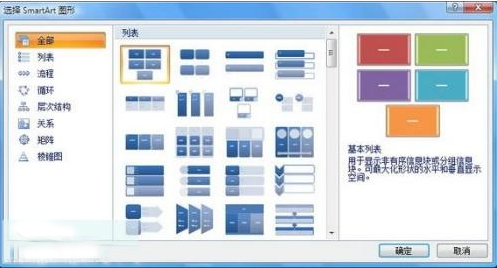方法一:幻灯片上的列表文本框,用鼠标单击后,选择画面上功能区里的“段落”,之后点击“转换为 SmartArt 图形”按钮,会弹出一个下拉清单,你就可以从其下拉清单中挑选所要套用的图形。这时,你幻灯片中原本存在的文字,就如此轻易地转换成丰富的图形。
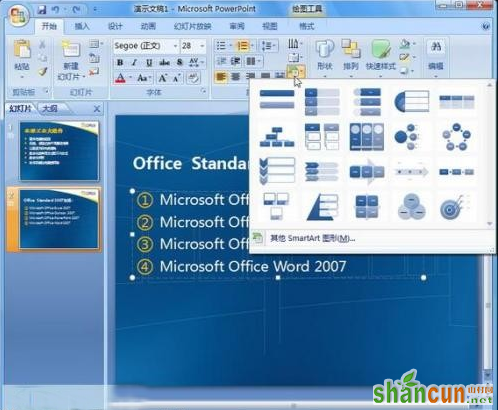
方法二:使用鼠标右键直接单击幻灯片上的列表文本框,此时也会展开一个快捷的菜单栏,而你也可以从这个栏目中执行“转换为 SmartArt 图形”命令,打开智能图形列表,从中挑选所要转换套用的图形。
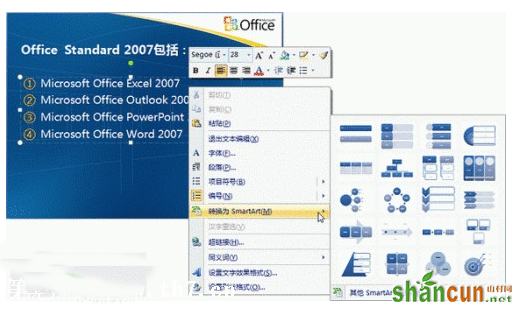
方法三:单击快捷菜单上的“其他 SmartArt 图形”命令,打开“选择 SmartArt 图形”对话框,从更多、更丰富的图形中选择所要套用的图形。在选定智能图形后,还可以继续通过文字编辑的窗口进行文字的新增与编辑。